
Comment déverrouiller un iPhone 11 sans le code : 8 méthodes simples et efficaces (compatible avec iPhone 12/13 )
Sep 28, 2025 • Déposé à: Déverrouiller Appareil iOS et Android • Des solutions éprouvées
Vous avez récemment changé le mot de passe de votre iPhone et vous l'avez oublié ? Ou peut-être que votre iPhone 11 fait des siennes et refuse votre code habituel ? On vous explique comment déverrouiller votre appareil rapidement quand on a oublié le code !
Les smartphones stockent des données précieuses : photos, vidéos, documents importants, contacts, messages… Autant d'informations qu'on ne peut se permettre de perdre. Se retrouver bloqué hors de son iPhone est donc un vrai casse-tête à éviter.
Dans cet article, découvrez comment déverrouiller un iPhone 11/12/13 sans code. Nous présentons des méthodes simples et efficaces pour accéder à vos données rapidement, même sans mot de passe.
Prêt (e) ? On y va !
- Partie 1. Peut-on déverrouiller un iPhone 11 sans mot de passe ?
- Partie 2. Comment accéder à un iPhone 11 quand on a oublié le code ? [5 méthodes simples]
- Méthode 1. Utiliser Face ID pour déverrouiller l'iPhone
- Méthode 2. Déverrouiller avec l'ancien code
- Méthode 3. Déverrouiller avec une commande vocale
- Méthode 4. Effacer via l'écran verrouillé
- Méthode 5. Réinitialiser via iTunes

- Partie 3. Déverrouiller un iPhone 11 sans code ni Face ID avec Dr.Fone - Déverrouillage d'Écran (iOS)
- Partie 4. Comment déverrouiller un iPhone 11 sans code ni ordinateur ?
Partie 1. Peut-on déverrouiller un iPhone 11 sans mot de passe ?
Les appareils Apple sont réputés pour leur sécurité robuste. Peut-on vraiment envisager : déverrouiller un iPhone 11 sans code ?
Eh bien, oui ! On peut déverrouiller un iPhone 11 sans saisir de mot de passe, ni utiliser Face ID. Cela implique généralement une réinitialisation complète de l'appareil, ce qui supprime toutes vos données. Les méthodes les plus courantes consistent à effacer l'iPhone à distance via l'application Localiser ou le site iCloud. Le mode récupération sur ordinateur reste également une option.
Il existe aussi des moyens de déverrouiller votre iPhone sans le réinitialiser , mais cette pratique dépend de versions iOS spécifiques ou de fonctions précises. Des outils de déverrouillage spécialisés peuvent aussi débloquer l'appareil.
Continuez à lire pour découvrir toutes ces solutions !
Partie 2. Comment accéder à un iPhone 11 quand on a oublié le code ? [5 méthodes simples]
Nous avons réuni des solutions pratiques pour déverrouiller un iPhone sans code, y compris des alternatives permettant de garder ses données intactes, au-delà des simples réinitialisations d'usine.
Méthode 1. Utiliser Face ID pour déverrouiller l'iPhone quand on a oublié le code
Vous avez oublié le code de votre iPhone 11 mais Face ID est encore actif ? Aucun souci ! Utilisez Face ID pour déverrouiller l'appareil. Aucune saisie du code nécessaire, et vos données resteront intactes.
Voici comment déverrouiller un iPhone 11 sans code mais en utilisant Face ID.
Étape 1. Prenez votre iPhone en main et tapotez l'écran pour le sortir de veille.
Étape 2. Glissez vers le haut sur l'écran de saisie du code pour activer Face ID.

Étape 3. Tenez l'iPhone devant votre visage, yeux ouverts, regardant l'écran.
Étape 4. Attendez que Face ID vous reconnaisse, puis accédez à l'écran d'accueil.
Méthode 2. Déverrouiller avec l'ancien code
Vous avez changé de code il y a moins de 72 heures ? Alors, vous pouvez utiliser l'ancien code pour déverrouiller votre appareil (nécessite iOS 17 ou supérieur).
Voici comment déverrouiller un iPhone 11 quand on oublié le code mais en utilisant l'ancien code
Étape 1. Saisissez plusieurs mauvais codes jusqu'à voir « iPhone indisponible » s'afficher.
Étape 2. Touchez « Code oublié » en bas à droite, puis « Essayer la réinitialisation du code ».

Étape 3. Un nouvel écran peut s'ouvrir pour vous inviter à saisir l'ancien code. Touchez « Entrer l'ancien code » ici.
Étape 4. Entrez votre ancien code pour accéder à l'appareil, puis créez un nouveau mot de passe.

Méthode 3. Déverrouiller avec une commande vocale
Pourquoi taper alors qu'on peut parler ? Grâce au Contrôle Vocal, l'iPhone 11 obéit à une commande pour déverrouillage. Attention, il faut avoir configuré ce contrôle et une séquence personnalisée dans les réglages.
Voici comment procéder à déverrouiller un iPhone 11 comme ceci.
Étape 1. Réactivez l'écran de votre iPhone.
Étape 2. Énoncez la commande vocale que vous avez enregistrée (ouvrir ou déverrouiller l'iPhone, par exemple).
Étape 3. Le contrôle vocal reproduit alors la séquence pour saisir le code et déverrouille ainsi l'appareil.

Méthode 4. Effacer via l'écran verrouillé
Votre appareil utilise iOS 15.2 ou une version plus récente ? La fonction « Effacer iPhone » permet de déverrouiller un iPhone 11 sans code. Attention : toutes les données seront supprimées et vous aurez besoin du mot de passe Apple ID pour la configuration suivante.
Voici les étapes à suivre :
Étape 1. Saisissez un code erroné jusqu'à voir « iPhone indisponible » et une minuterie d'attente d'une heure.
Étape 2. Touchez l'option « Effacer l'iPhone » en bas à droite (sous iOS 17+, « Code oublié » puis « Réaliser la réinitialisation de l'iPhone »).
Étape 3. Un nouvel écran « Effacer contenu et réglages » s'affiche. Touchez « Effacer l'iPhone » ici.
Étape 4. Entrez votre mot de passe Apple ID : l'appareil sera alors réinitialisé.

Méthode 5. Réinitialiser via iTunes
Vous pouvez également réinitialiser votre iPhone via iTunes sur ordinateur, ce qui restaurera l'appareil aux paramètres d'usine. Il sera ensuite possible de restaurer une sauvegarde existante si disponible.
Voici comment réinitialiser un iPhone 11 sans code via iTunes.
Étape 1. Passez l'appareil en mode récupération :
- Appuyez rapidement sur le bouton Volume +.
- Appuyez puis relâchez le bouton Volume -.
- Maintenez le bouton latéral enfoncé jusqu'au mode de restauration.

Étape 2. Connectez l'iPhone à un ordinateur avec un câble USB.
Étape 3. Lancez iTunes. Cliquez sur l'icône de l'appareil en haut.
Étape 4. Sélectionnez « Résumé » dans le menu latéral.
Étape 5. Cliquez sur « Restaurer l'iPhone ». Une fenêtre pop-up s'affiche.

Étape 5. Validez en appuyant à nouveau sur « Restaurer » pour tout effacer.
Partie 3. Déverrouiller un iPhone 11 sans code ni Face ID avec Dr.Fone - Déverrouillage d'Écran (iOS)
Toutes les solutions précédentes permettent de déverrouiller l'iPhone, mais ces méthodes présentent des limites : elles requièrent une configuration préalable ou une certaine version iOS.
Alors, que faire si vous n'avez pas activé Face ID/Vocal Control ou que la version iOS n'est pas compatible ? Un outil professionnel comme Dr.Fone - Déverrouillage d'Écran (iOS) est la solution !
Dr.Fone vous permet de supprimer facilement tout type de verrouillage iOS du code à Face ID ou Touch ID. Codes à 4 ou 6 chiffres ? Bypassé en quelques minutes : accédez à votre appareil sans prise de tête.
Code Apple ID oublié ou verrouillage d'activation ? Dr.Fone gère aussi. Prise en charge complète d'iOS 7.0 à iOS 18 – oubliez la question de compatibilité.

Dr.Fone - Déverrouillage d'Écran (iOS)
Déverrouiller un iPhone 11 sans code ni Face ID.
- Processus simple, intuitif et guidé.
- Déverrouillez tous les codes écrans sur iPhone et iPad.
- Aucune compétence technique requise : tout le monde peut le faire.
- Compatible avec la toute dernière version iOS !

Voici la guide de comment déverrouiller un iPhone 11 sans code avec Dr.Fone avec étape par étape
Étape 1. Téléchargez et installez Wondershare Dr.Fone. Connectez votre iPhone, lancez le logiciel, puis sélectionnez Boîte à outils dans le menu latéral. Ensuite, cliquez sur Déverrouillage d'écran > iOS

Étape 2. . Sélectionnez l'option Déverrouiller l'écran iOS . Cliquez ensuite sur Commencer pour lancer la suppression du code.

Étape 3. Suivez les instructions pour passer en Mode récupération. Sinon, sélectionnez Mode DFU en bas : suivez les instructions à l'écran.
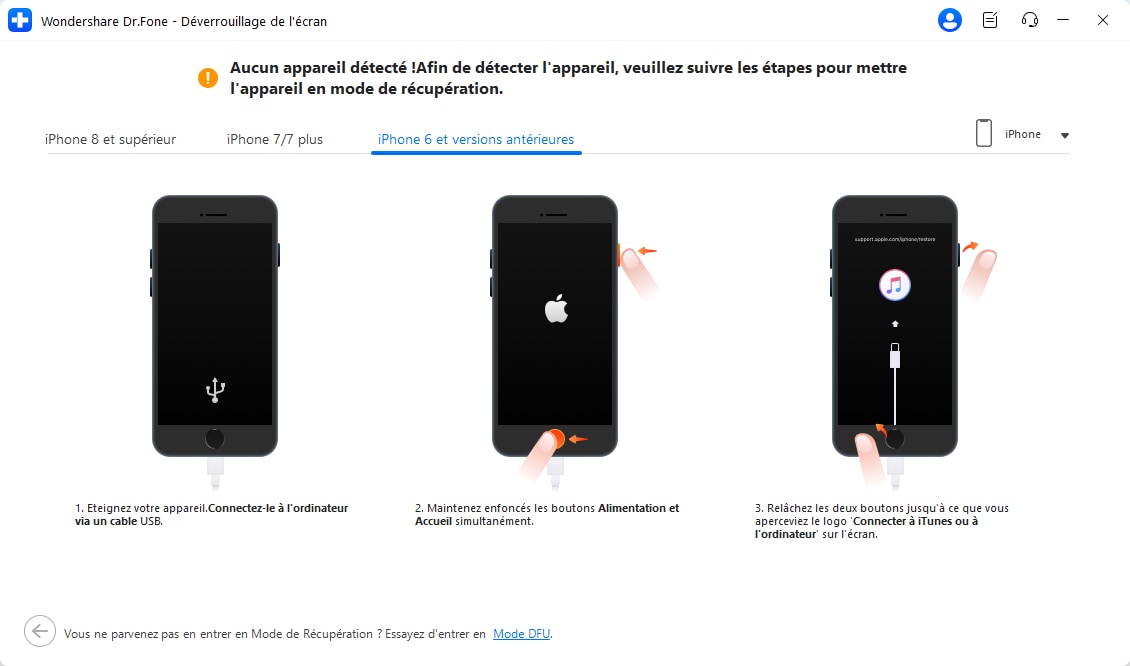
Étape 4. Une nouvelle fenêtre s'affiche. Vérifiez le modèle de l'appareil et la version système. Corrigez si besoin, puis cliquez sur Démarrer.

Étape 5. Dr.Fone télécharge le fichier de configuration correspondant. Patientez jusqu'à la fin du téléchargement, puis cliquez sur Déverrouiller maintenant.

Étape 6. Saisissez le code de vérification, puis cliquez sur Déverrouiller pour confirmer et démarrer le processus.

Étape 7. Attendez la fin de l'opération. Un message s'affiche sur l'écran. Cliquez sur Terminé pour clôturer ou Réessayer pour lancer une nouvelle tentative.

Voilà, vous savez comment déverrouiller un iPhone 11 sans code ni Face ID. Rapide, non ? Fini les manipulations techniques compliquées. Dr.Fone fonctionne sur Windows et Mac – déverrouillez facilement vos appareils, quel que soit l'ordinateur.
4,624,541 personnes l'ont déjà téléchargé
Partie 4. Comment déverrouiller un iPhone 11 sans code ni ordinateur ?
Réinitialiser pour contourner le code, c'est pratique… mais comment faire si vous n'avez pas accès à un ordinateur ? Comment réinitialiser un iPhone 11 sans code ni PC ?
Vous pouvez effacer le contenu via le site iCloud ou l'app Localiser. Mais, en cas de blocage, il vous faudra un deuxième iPhone.
Méthode 1. Utiliser l'app Localiser
Votre iPhone est relié à Localiser ? Vous pouvez le réinitialiser à distance, via l'app sur un autre appareil connecté à votre compte Apple ID.
Voici comment réinitialiser un iPhone 11 sans mot de passe via l'app Localiser.
Étape 1. Ouvrez Localiser sur un autre iPhone.
Étape 2. Sélectionnez le menu « Appareils » en bas.
Étape 3. Faites glisser vers le haut pour afficher vos appareils, puis touchez votre iPhone.
Étape 4. Faites défiler et touchez « Effacer cet appareil », puis « Effacer » pour confirmer.

Méthode 2. Effacer via iCloud.com
On peut aussi passer par le site iCloud et réinitialiser un iPhone 11 sans code. Utilisez n'importe quel autre téléphone – iOS ou Android.
Voici la démarche :
Étape 1. Rendez-vous sur icloud.com/find via un autre appareil.
Étape 2. Connectez-vous avec le compte iCloud lié à l'iPhone verrouillé.
Étape 3. Après connexion, cliquez sur « Tous les appareils » en haut de page.
Étape 4. Sélectionnez votre iPhone, puis cliquez sur « Effacer cet appareil ».

Étape 4. Une fenêtre pop-up s'ouvre : cliquez sur « Effacer » pour finaliser.
Conclusion
Vous savez désormais comment déverrouiller un iPhone 11 quand on a oublié le code ! Votre code – 4 ou 6 chiffres – ou Face ID vous bloque l'accès ? Nous avons présenté plusieurs manières de déverrouiller et reprendre la main.
Certains procédés exigent des prérequis : version iOS particulière, réglages actifs, mot de passe Apple ID, ou parfois un second appareil.
Mais avec Dr.Fone - Déverrouillage d'Écran (iOS), plus de contraintes : supprimez tout type de verrou (code, Face ID, Touch ID). Essayez-le et déverrouillez votre appareil sans stress.
4,624,541 personnes l'ont déjà téléchargé
FAQs
- Ouvrez les réglages
- Appuyez sur « Face ID et code »
- Appuyez sur « Désactiver le code »
- Entrez l'ancien code pour valider.
Vous pourriez aussi aimer
Déverrouillage de l'iPhone
- Accéder à l'iPhone verrouillé
- 1. Réinitialiser l'iPhone verrouillé sans iTunes
- 3. Accéder à l'iPhone verrouillé
- 4. Réinitialiser l'iPhone verrouillé
- 5. Réinitialiser l'iPhone verrouillé
- 6. L'iPhone est désactivé
- 7. comment débloquer un iphone indisponible
- 8. Oublier le mot de passe des notes verrouillées
- 9. Déverrouiller le téléphone sans fil total
- 10. Avis sur le déverrouillage de doctorSIM
- Écran de verrouillage de l'iPhone
- 2. Déverrouiller un iPhone quand on a oublié le code
- 3. Déverrouiller l'iPhone oublié mot de passe
- 4. Écran de verrouillage de l'iPhone avec notifications
- 5. Supprimer le mot de passe de l'iPhone
- 6. Déverrouiller l'iPhone trouvé
- 8. Déverrouiller l'iPhone avec écran cassé
- 9. Déverrouiller l'iPhone avec iTunes
- 11. Déverrouiller l'iPhone en mode perdu
- 12. Déverrouiller l'iPhone désactivé sans iTunes
- 13. Déverrouiller l'iPhone sans mot de passe
- 15. Verrouiller les applications sur l'iPhone
- 16. Contourner le mot de passe de l'iPhone
- 17. Déverrouiller l'iPhone désactivé sans ordinateur
- 19. Déverrouiller l'iPhone 7/6 sans ordinateur
- 21. Réinitialiser le mot de passe de l'iPhone
- 22. L'iPhone a un mauvais ESN ou un IMEI sur la liste noire
- Supprimer le verrouillage iCloud
- 1. Supprimer iCloud de l'iPhone
- 2. Supprimer le verrouillage d'activation sans ID Apple
- 5. Vendre un iPhone verrouillé par iCloud
- 6. Déverrouiller l'iPhone verrouillé par iCloud
- Déverrouiller l'ID Apple
- 2. Obtenir l'ID Apple de quelqu'un sans mot de passe
- 3. Supprimer un ID Apple de l'iPhone
- 4. Supprimer l'ID Apple sans mot de passe
- 5. Réinitialiser les questions de sécurité de l'ID Apple
- 7. Créer un compte développeur Apple
- 8. Code de vérification de l'ID Apple
- 9. Changer l'ID Apple sur MacBook
- 10. Supprimer l'authentification à deux facteurs
- 11. Changer de pays dans l'App Store
- 12. Changer l'adresse e-mail de l'ID Apple
- 13. Créer un nouveau compte ID Apple
- 14. Changer l'ID Apple sur iPad
- 15. Changer le mot de passe de l'ID Apple
- 16. ID Apple non actif
- Supprimer le verrouillage de la carte SIM
- 3. Déverrouiller l'iPhone en ligne
- 8. Déverrouiller l'iPhone avec le code IMEI
- 12. Déverrouiller l'iPhone avec/sans carte SIM
- 16. Vérificateur d'IMEI pour iPhone
- 18. Téléphones Samsung de Verizon
- 19. Montre Apple et offres AT&T
- 21. Déverrouiller votre téléphone AT&T
- 22. Plans internationaux d'AT&T
- Déverrouiller l'iPhone MDM
- 2. Supprimer MDM de l'iPhone
- 3. Gestion à distance sur iPhone
- 5. MDM vs MAM
- 6. Meilleurs outils de contournement MDM
- 7. Gestion des appareils IoT
- 8. Gestion unifiée des terminaux
- 9. Logiciels de surveillance à distance
- 10. Gestion de la mobilité d'entreprise
- 11. Solutions MDM pour la gestion des appareils
- Déverrouiller le code de temps d'écran
- Déverrouiller la montre Apple
- ● Gérer/transférer/récupérer des données
- ● Déverrouiller l'écran/activer/verrouiller FRP
- ● Résoudre la plupart des problèmes iOS et Android
- Déverrouiller maintenant Déverrouiller maintenant Déverrouiller maintenant

















Blandine Moreau
staff Rédacteur